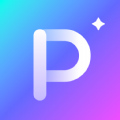word文档怎么设置缩印—word缩印设置方法
时间:2020-04-04
小编掐指一算,很多小伙伴肯定又遇到了word缩印怎么设置的问题,下面就让无所不能的11ba小编来告诉你们吧!
word文档设置缩印的操作方法

1、打开想缩印的Word文档,例如图中我打开的一篇论文

2、用Ctrl+A对文章全部选中,以方便下面操作

3、在“开始”中调节字体的大小,“八号”字体即可,(不要害怕字太小,打印出来十分清晰)
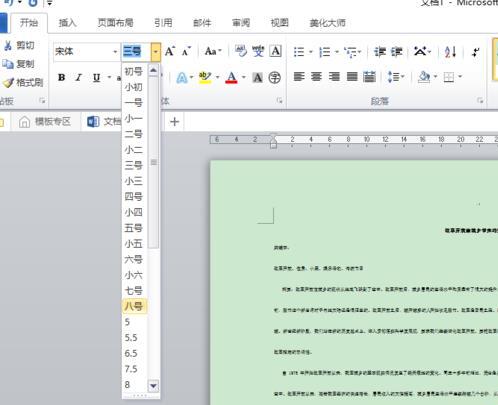
4、在“开始”中点击“段落”的右下角斜箭头,在设置框中“行距”调成最小值,并且将设置值调成0磅,点击右下角确定,这是一篇好几页的文章已被缩到了一页纸上,而且十分紧凑。

5、在“页面布局”的“页面设置”中对文章进行“分栏”和"页面方向"的设置(这一步可根据个人的要求进行选择)
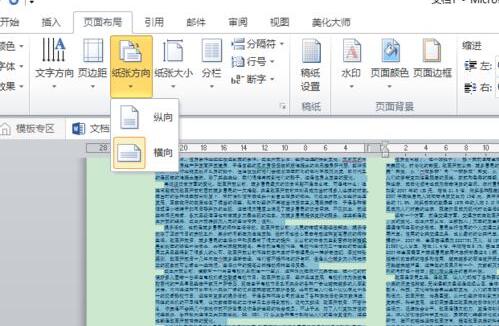
6、最后,点击“文件”,连接打印机,选择打印项即可。
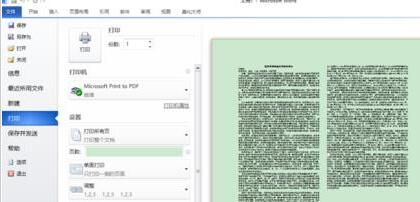
注意:
尽量不要对文字进行加粗处理,这样打印出的文字黑乎乎的,效果并不好
相关阅读
更多
- word怎么把图片填满文本框 word把图片填满文本框方法 07.28
- word三级标题怎么设置 word三级标题输入方法 07.28
- word如何增加一页空白页 word增加一页空白页方法 07.26
- Word怎么让一整页都打满横线 Word让一整页都打满横线方法 07.06
- word固定表头怎么设置 word固定表头设置方法 07.06
- word封面下划线怎么等长 word封面下划线等长方法 07.06
- word页眉页脚边距如何设置 word页眉页脚边距设置方法 07.05
- word表格上下错开怎么解决 word表格上下错开对其方法 07.01
- word2021怎么显示段落标记 word2021显示/取消段落标记教程 07.01
- word2021怎么制作组织结构图 word2021结构图制作方法 07.01
- word2021怎么把文字设置为扇形 word2021文字扇形显示教程 07.01
- word怎么批量单独修改英文字体 word批量单独修改英文字体方法 06.14